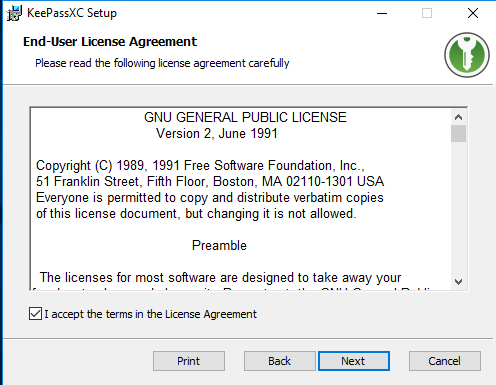Es un programa para administrar contraseñas. Nos permite tener una base de datos que almacene todas las contraseñas utilizadas. Memorizando solo la contraseña maestra, podemos generar y guardar contraseñas complejas y diferentes para cada una de nuestras aplicaciones, perfiles de redes, suscripciones, programas, banca electrónica y demás.
Instalación de KeepassXC
Puedes descargar KeepassXC para cualquier sistema operativo (GNU/Linux, Windows y macOS). También están disponibles algunas versiones de Keepass para Android e IOS, pero nos centraremos en Windows 10 por lo que para descargarlo deberemos ir al siguiente enlace:
https://keepassxc.org
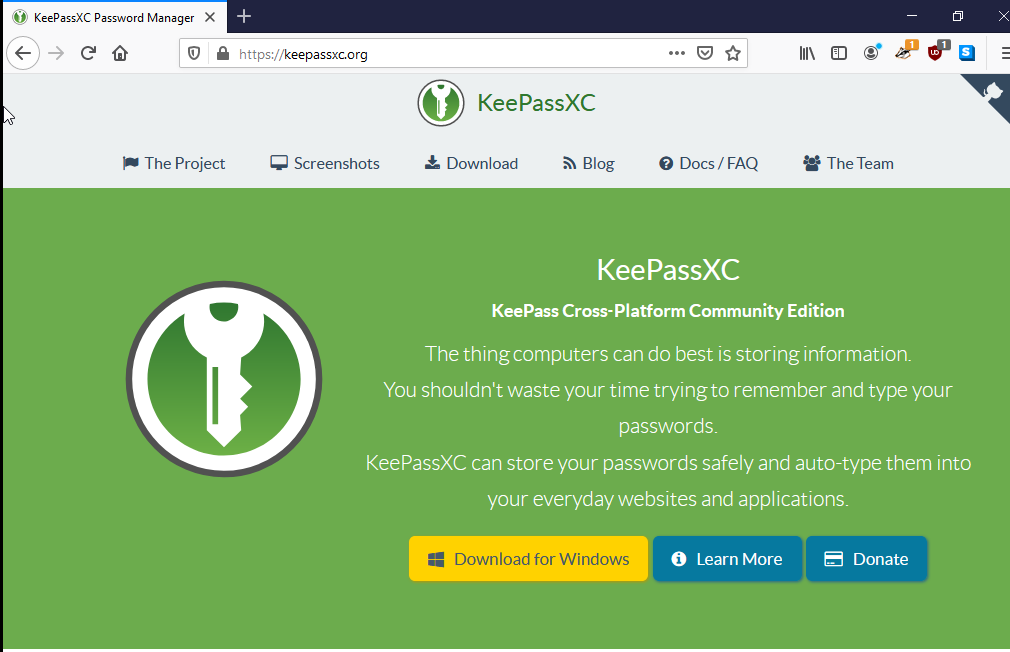
Deberás descargar el archivo en tu computadora, que generalmente se guarda en la carpeta "Descargas".
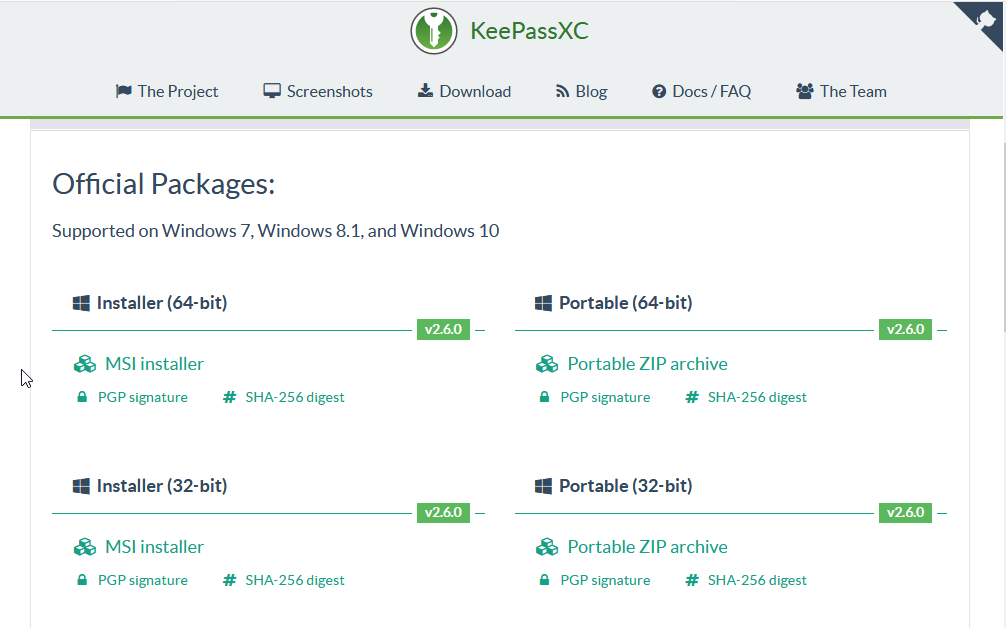
Aparecerán varias opciones para su descarga (te recomendamos MSI installer) y dependiendo de tu sistema operativo deberás descargar la que corresponda:
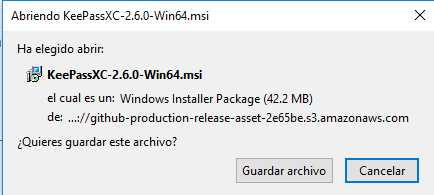
Cuando termine la descarga bastará con dar doble click sobre el archivo para ejecutarlo y también en algunos casos nos pedirá permiso para instalar y deberemos aceptar.
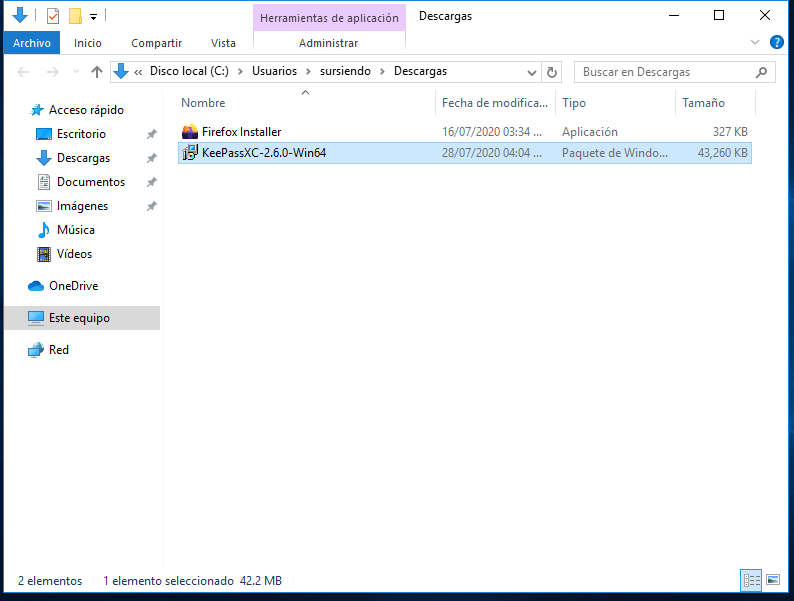
Ahora comenzaremos con la instalación, en donde se nos irá guiando:
Al finalizar la instalación deberemos dar click en el botón "finalizar" o "finish":
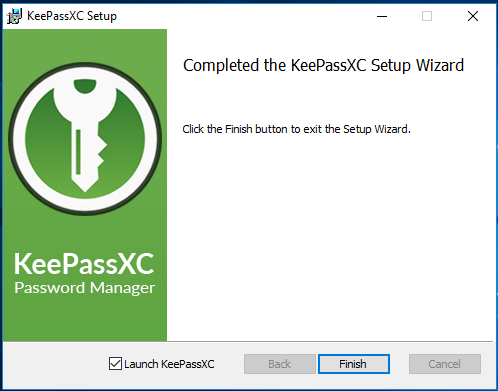
También nos preguntará si queremos que el programa se actualice automáticamente (recomendamos que aceptes para tener siempre la última versión con la seguridad actualizada).
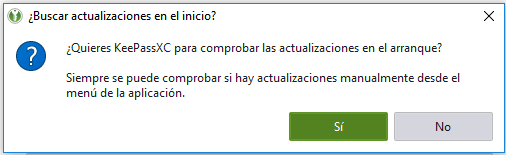
Al finalizar la instalación se abrirá el programa donde podremos comenzar a utilizarlo.
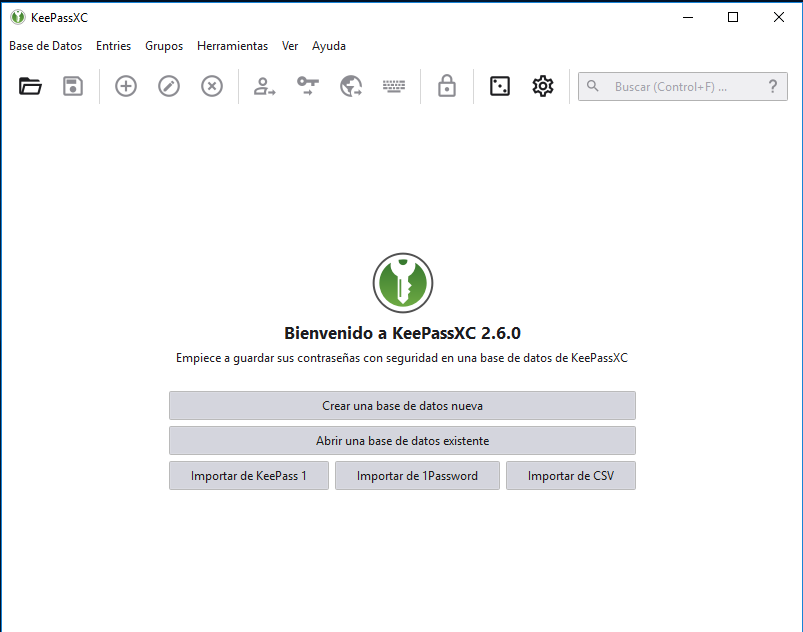
Cómo utilizar KeepassXC
Contraseña maestra
La "contraseña maestra" es una contraseña que deberemos recordar. Recomendamos que sea de más de ocho caracteres, en mayúsculas y minúsculas, y preferiblemente con símbolos y números. Para facilitar que se recuerde es mejor usar una frase o verso que nunca olvidemos, transformándolo. Sirve para "abrir" nuestra base de datos que es donde se encontrarán todas las demás contraseñas que no tendremos que recordar.
En resumen: solo deberemos recordar una contraseña en lugar de todas las que utilizamos. Hay que asegurarnos de que es una contraseña segura siguiendo las buenas prácticas de contraseñas.
Creando una base de datos
La "base de datos" es un archivo que funciona como un "llavero" en donde están todas nuestras contraseñas y las mantiene seguras cifrando el contenido y permitiendo acceder a ellas solo con la contraseña maestra.
Para crear una base de datos deberemos hacer click en el botón "Crear una base de datos nueva", en donde nos pedirá ponerle un nombre y una descripción (la descripción es opcional) y pulsaremos el botón "continuar".
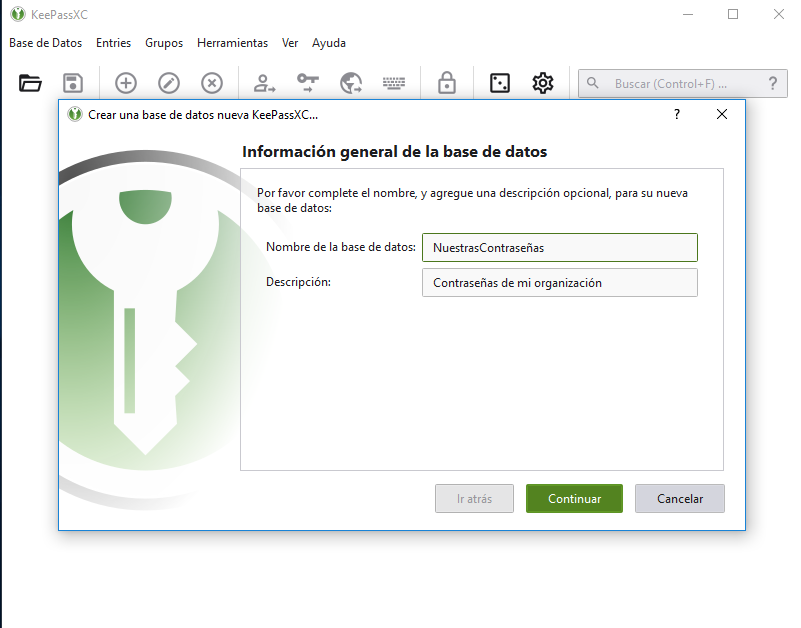
Después de elegir el nombre, KeepasXC nos pedirá configurar algunas opciones del cifrado. Generalmente nos recomienda una configuración estándar, así que lo dejaremos como está y pulsaremos el botón "continuar" (aunque podemos buscar la configuración más avanzada para dar aún más seguridad); para este ejemplo continuaremos con la creación de nuestra base de datos.
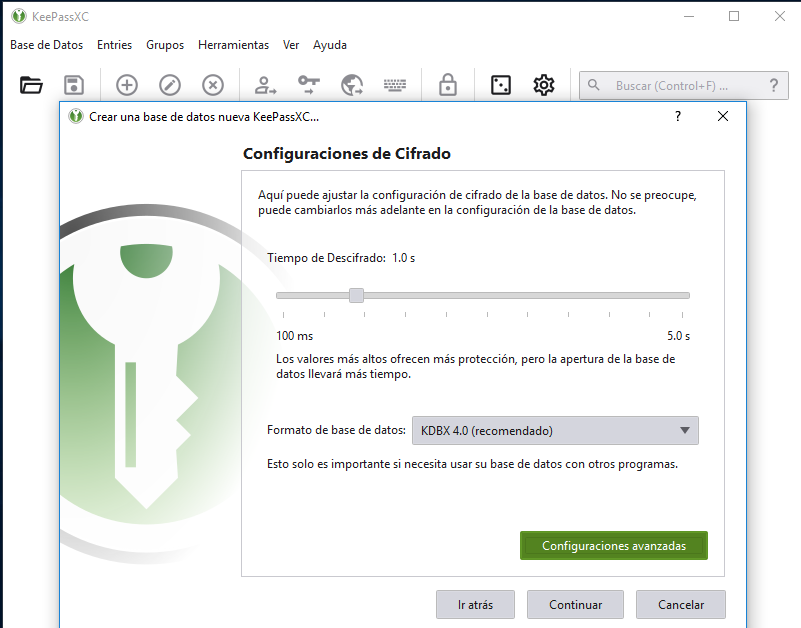
Para finalizar, KeepasXC nos pedirá elegir una contraseña maestra y es aquí en donde debemos introducir la que hemos elegido y confirmándola una vez más en el campo inferior. Cuando confirmemos la contraseña y la tengamos en un lugar seguro o memorizada podremos dar click al botón "continuar".
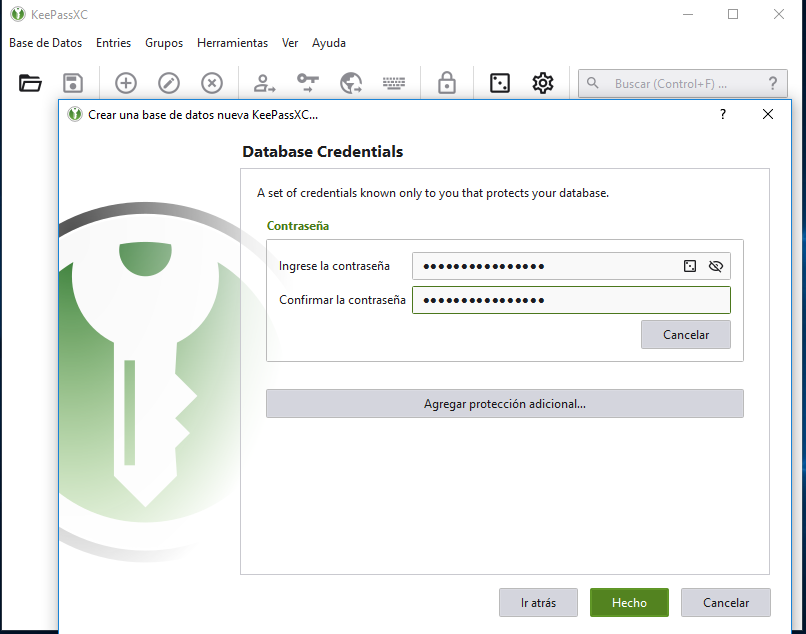
Ahora es momento de guardar la base de datos en nuestra computadora para poder acceder a nuestras contraseñas con Keepass cuando las necesitemos. Y podremos comenzar a guardar nuestras contraseñas o bien cerrar el programa para asegurarnos que lo hemos echo correctamente.
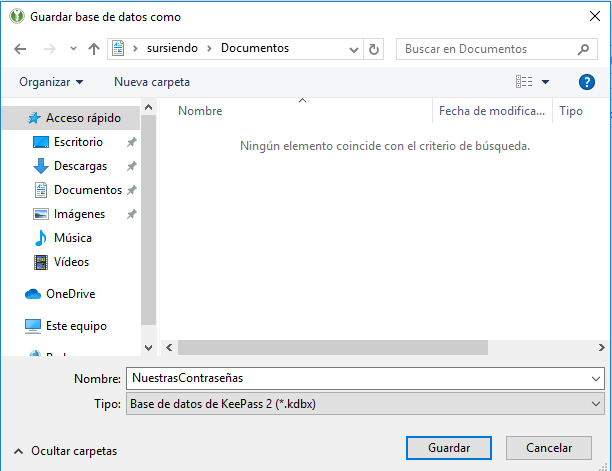
Cómo abrir nuestra base de datos
Una vez guardada nuestra base de datos en nuestra computadora y sepamos la contraseña bastará con abrir KeepassXC e ir al menú de "archivo" y seleccionar "abrir base de datos" para poder seleccionar la carpeta en la que la guardamos anteriormente.
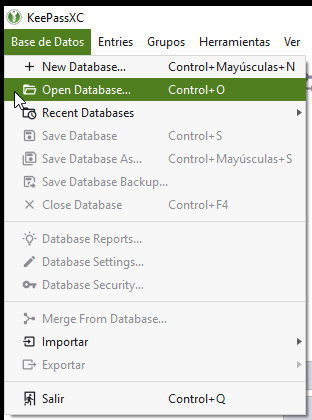
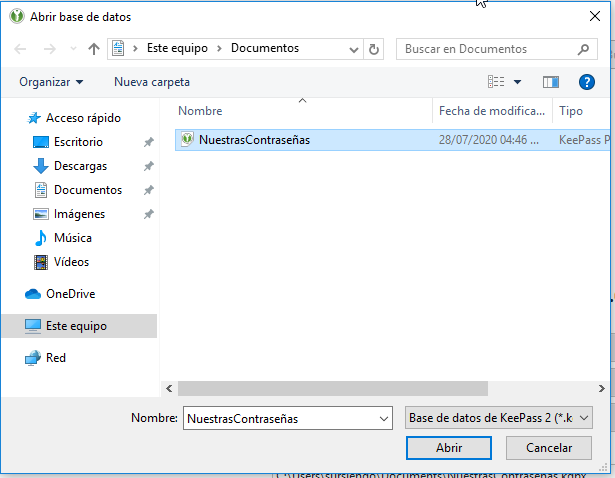
Cuando la seleccionemos, KeepasXC nos pedirá ingresar la contraseña maestra y podremos acceder a nuestra base de datos de contraseñas.
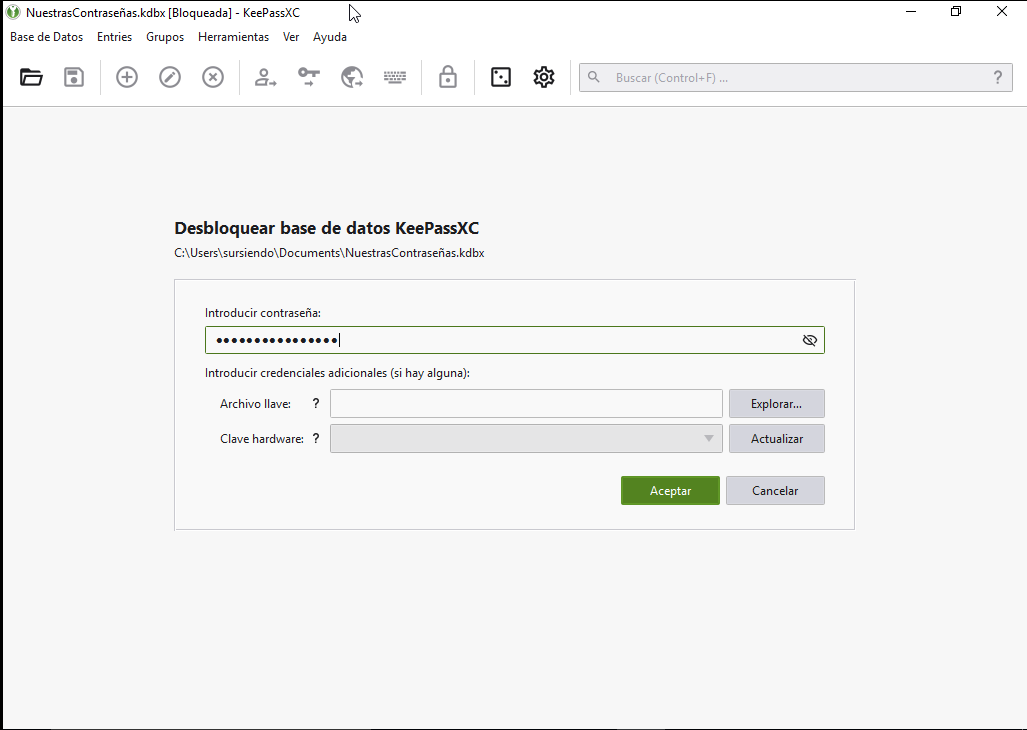
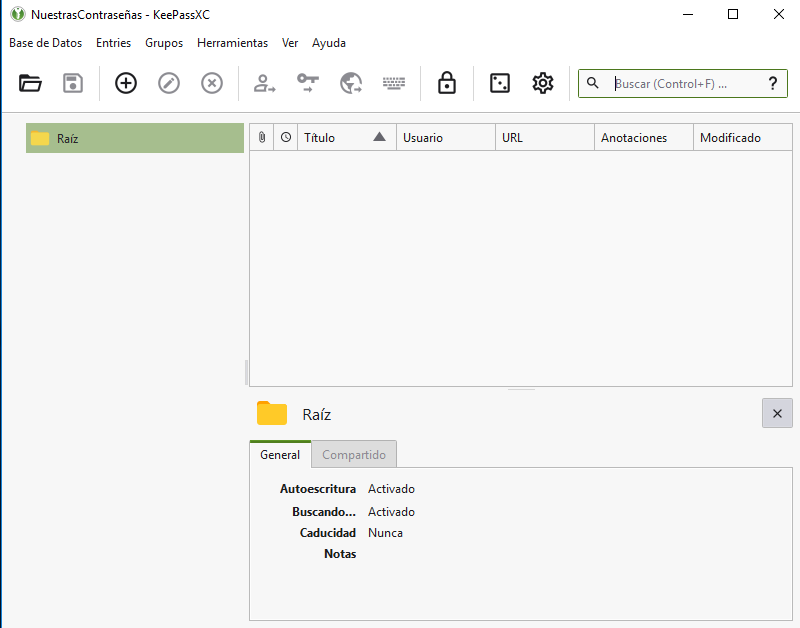
Crear grupos o carpetas en KeepassXC
Es aquí donde comenzaremos a crear los grupos (o carpetas) necesarias para poder ordenar nuestras contraseñas y dentro de estas carpetas podemos introducir las contraseñas.
Para crear un nuevo grupo o carpeta deberemos dar click derecho en el campo donde se muestra la "Raiz" o bien en el menú Grupos y elegir "Nuevo grupo".
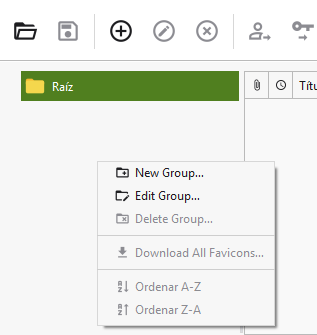
Ahora podemos ponerle un nombre, una descripción y una fecha de expiración para que nos recuerde cuando seria bueno cambiarla (la expiración es un campo opcional que no necesariamente debemos introducir).
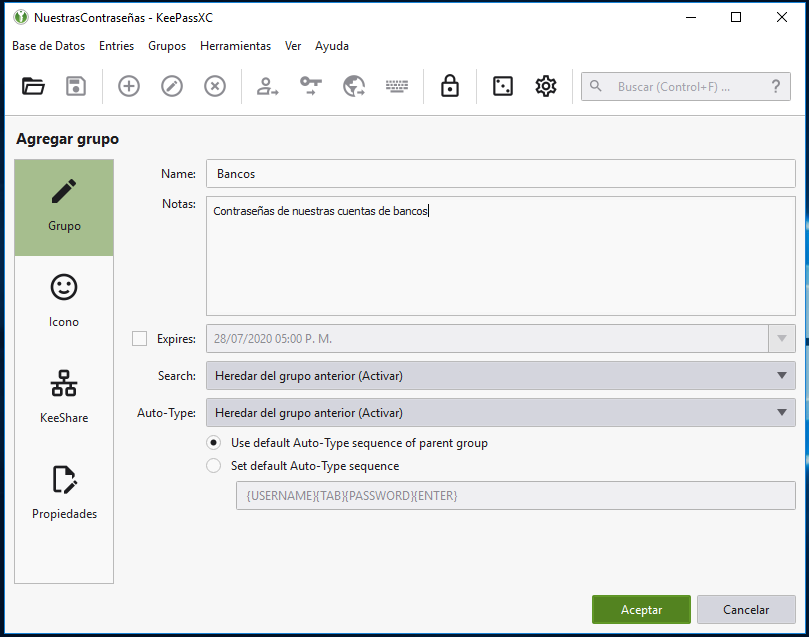
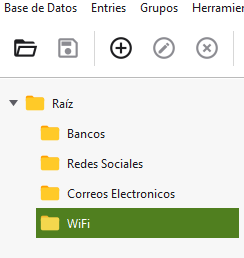
Así tendremos que ir creando los grupos de las contraseñas que administramos actualmente.
Crear "entradas" en KeepassXC
Las entradas contienen en sí mismas las contraseñas, además de diferentes campos: el usuario, la contraseña, la dirección a la que pertenece y algunas notas adicionales a esa contraseña.
Para crear una entrada basta con posicionarse sobre el grupo en donde la queremos insertar y dar click en el botón de + o dar click en el campo de entradas nuevas de KeepassXC.
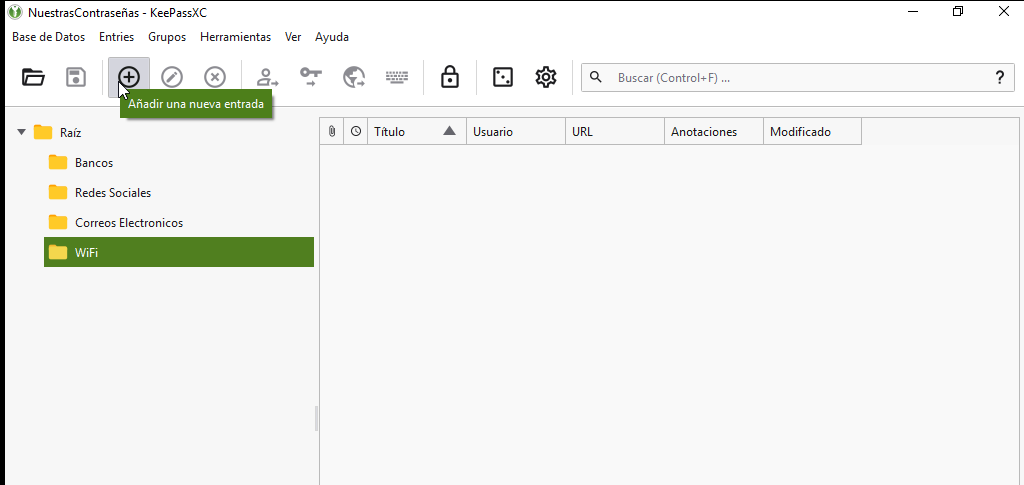
Ahora debemos guardar la entrada y la tendremos disponible en nuestra base de datos.
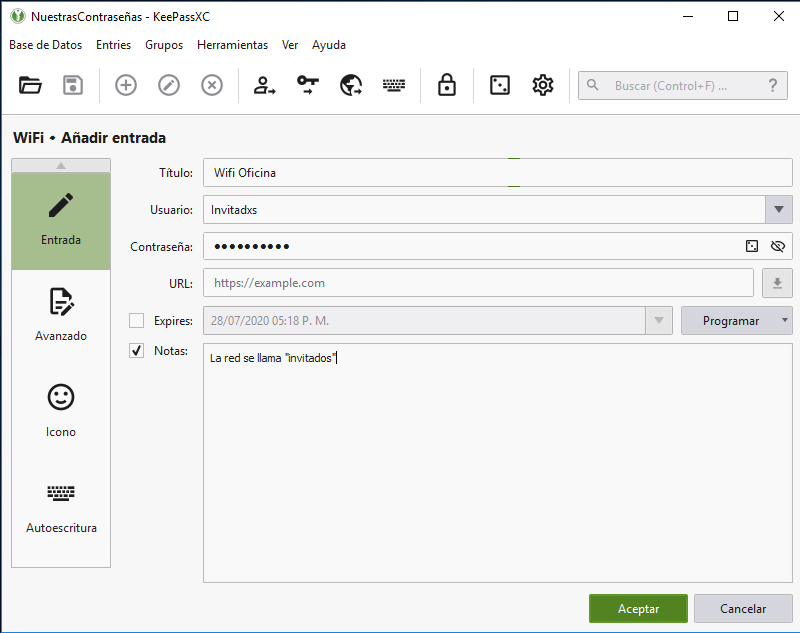
Usando las contraseñas en nuestro uso diario
Para hacer uso de nuestras contraseñas (después de capturar y organizarlas), lo que debemos hacer ahora es seleccionarla dentro de KeepassXC y copiar usuario y contraseña donde la tengamos que ingresar.
Basta con situarnos en la entrada que queremos utilizar y dar click sobre la misma para copiar el usuario o la contraseña y en la página web o programa donde la quieras usar simplemente dar click y seleccionar la opción pegar.
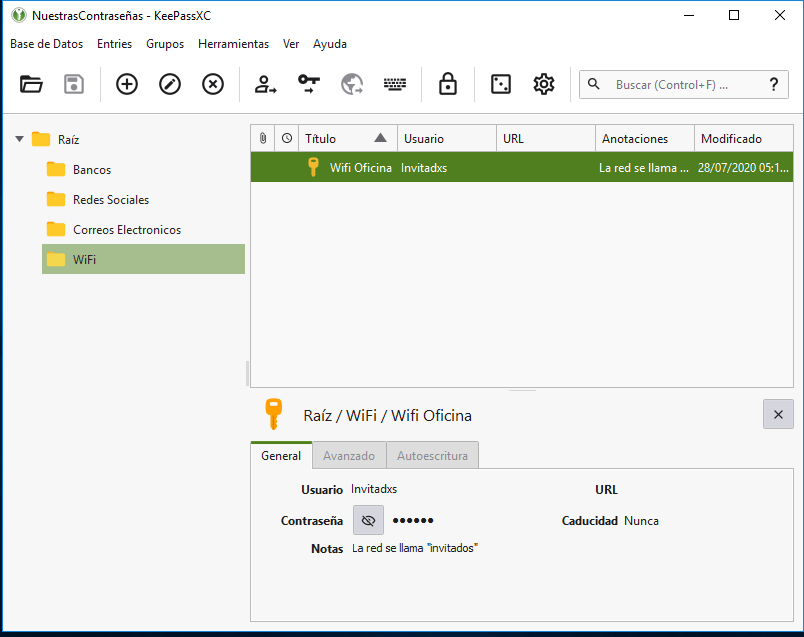
Como podemos darnos cuenta, la contraseña no es visible en ningún punto del proceso de uso, por lo que no hay que recordarla y así poder tener una contraseña muy segura (con muchos caracteres y símbolos); solo hay que recordar la contraseña maestra.
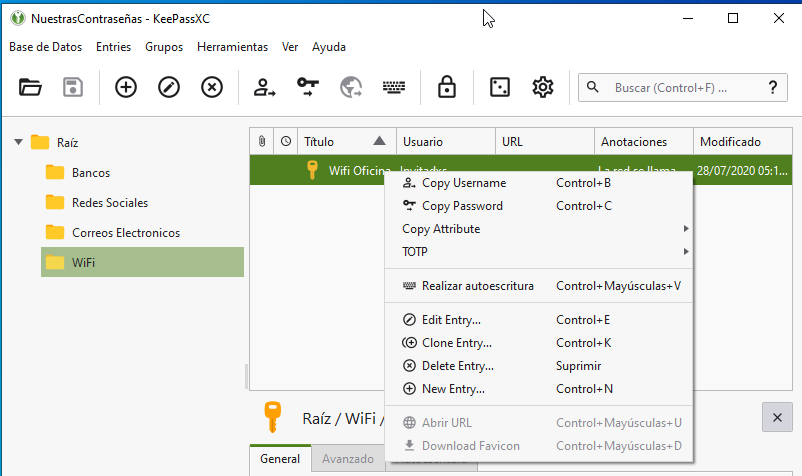
Consejos:
-El archivo que se genera como base de datos de contraseñas se puede renombrar y poner la extensión que se quiera, para ocultarlo. Por ejemplo, se puede llamar paisaje.jpg y parecerá que es una imagen. Es importante guardarlo en una carpeta accesible pero no demasiado visible. Aunque sin la contraseña maestra no se podrá acceder a él.
-En la configuración se pueden hacer algunos ajustes que nos dé seguridad y comodidad a la vez. Por ejemplo, se puede configurar el tiempo que queda guardada la contraseña en el portapapeles, para que pueda ser pegada donde se necesite, por ejemplo, 10 segundos. También el tiempo en el que se cierra el programa y no quede abierto en la computadora, por ejemplo, un minuto.
Última modificación: Monday, 7 de December de 2020, 13:58